A partir de hoy, usa y abusa del uso de la Segmentación de Datos en Google Sheets. Sí, usa y abusa de esta función que es realmente increíble.
Segmentación de Datos en Google Sheets
En primer lugar, la Segmentación de Datos en Google Sheets aumenta nuestra potencia tanto a nivel visual como interactivo, ya que con ellas podremos filtrar información tanto para tablas dinámicas como para gráficos, pudiendo crear dashboards increíbles.
Crear Tablas Dinámicas y Gráficos en Google Sheets
Primero, después de tener su base de datos completamente lista, vaya a la pestaña Insertar y elija Tabla dinámica:
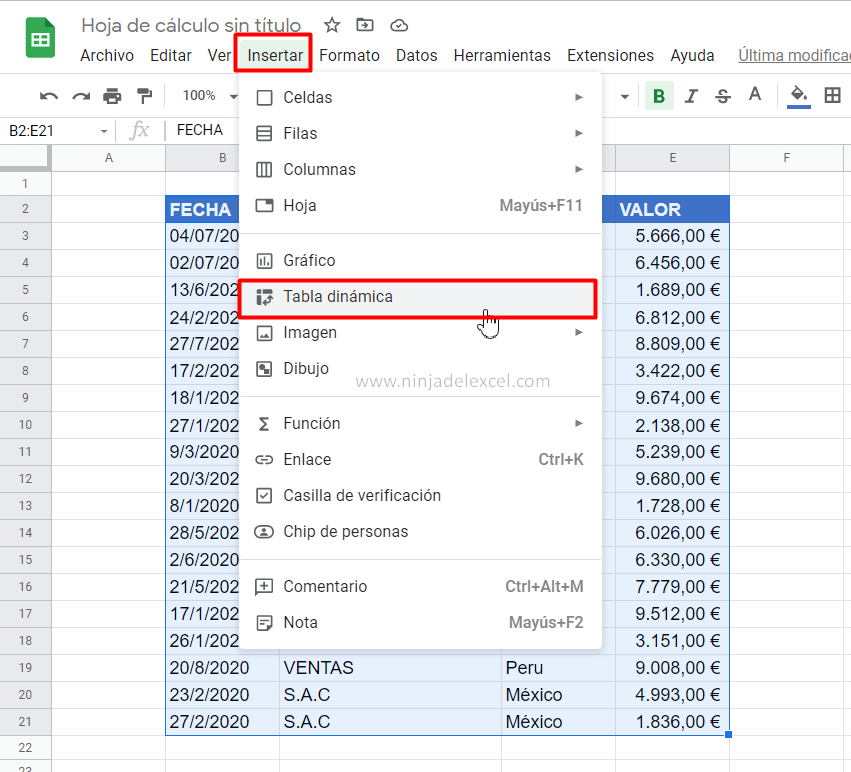
Luego, marque la opción Nueva hoja y presione Aceptar, luego creemos nuestra tabla dinámica:
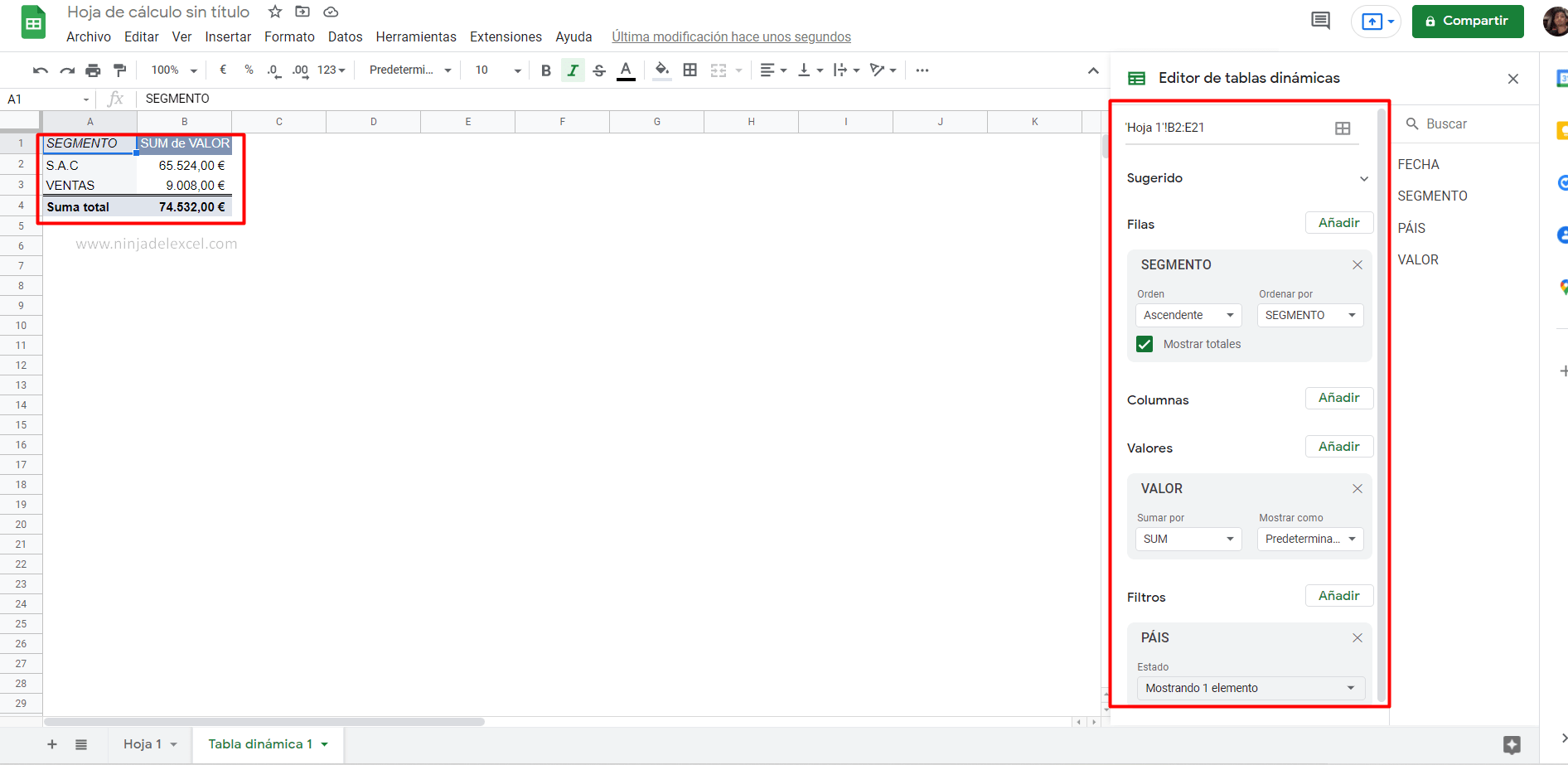
Con nuestra tabla lista, haz clic en ella y crea un gráfico:
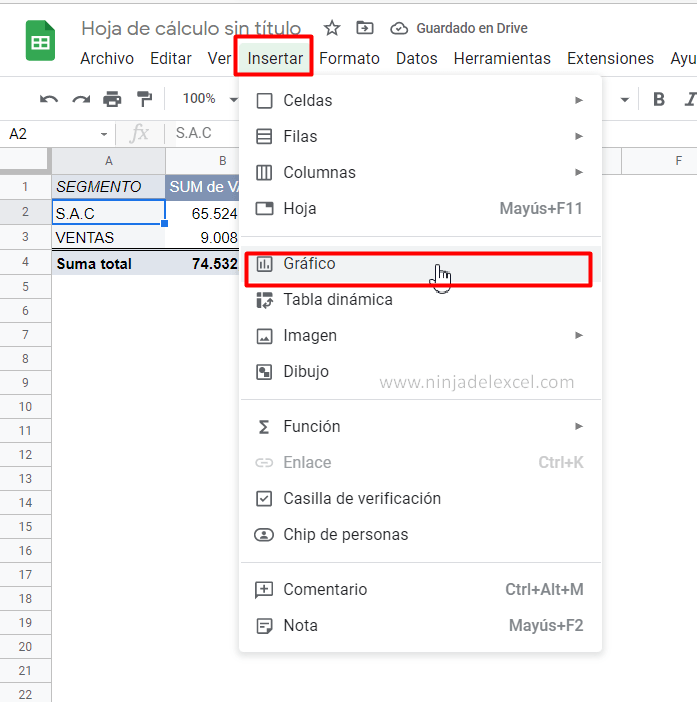
Mira lo genial que es:
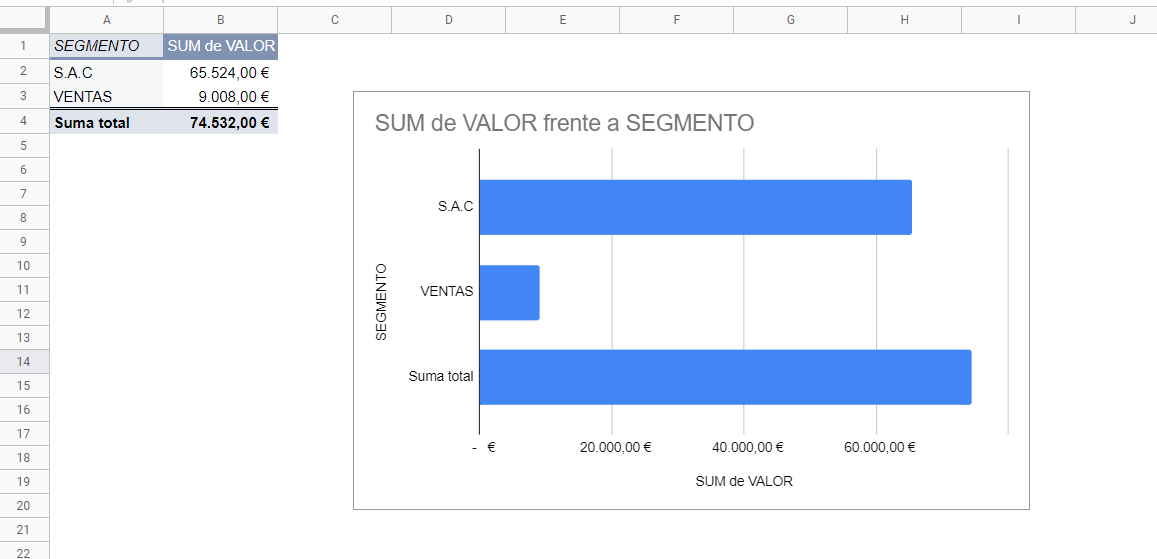
De acuerdo, no nos extenderemos demasiado en este tutorial, porque el objetivo principal es que conozcas y aprendas a usar Slicer en Google Sheets.
Reciba Contenido de Excel
Registre su E-mail aquí en el blog para recibir de primera mano todas las novedades, post y video aulas que posteamos.
¡Su correo electrónico está completamente SEGURO con nosotros!
Es muy importante que me agregues a la lista de tus contactos para que los siguientes E-mails no caigan en el spam, Agregue este: E-mail: edson@ninjadelexcel.com
Como Crear Segmentación de Datos en Google Sheets
Primero, haga clic en la tabla dinámica, vaya a la pestaña Datos y vea una nueva función de Google Sheets, el Control de filtros. Haz clic en este lugar:
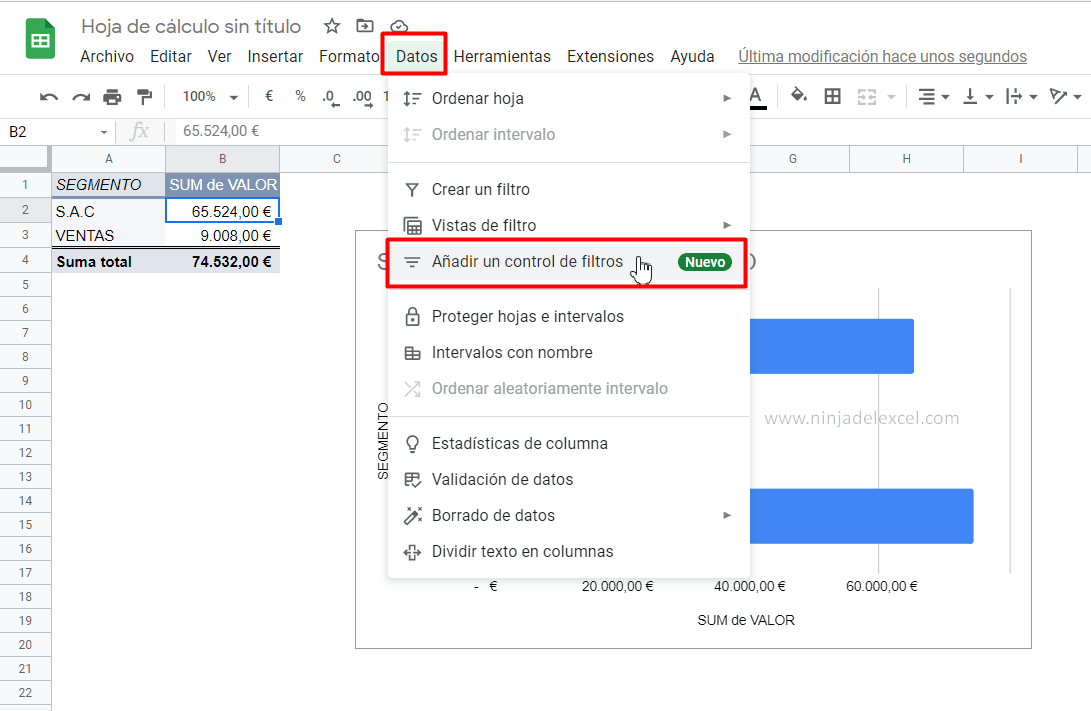
Finalmente, en la ventana Filter Control que aparece en el lado derecho de la pantalla, elige una opción para esta segmentación:
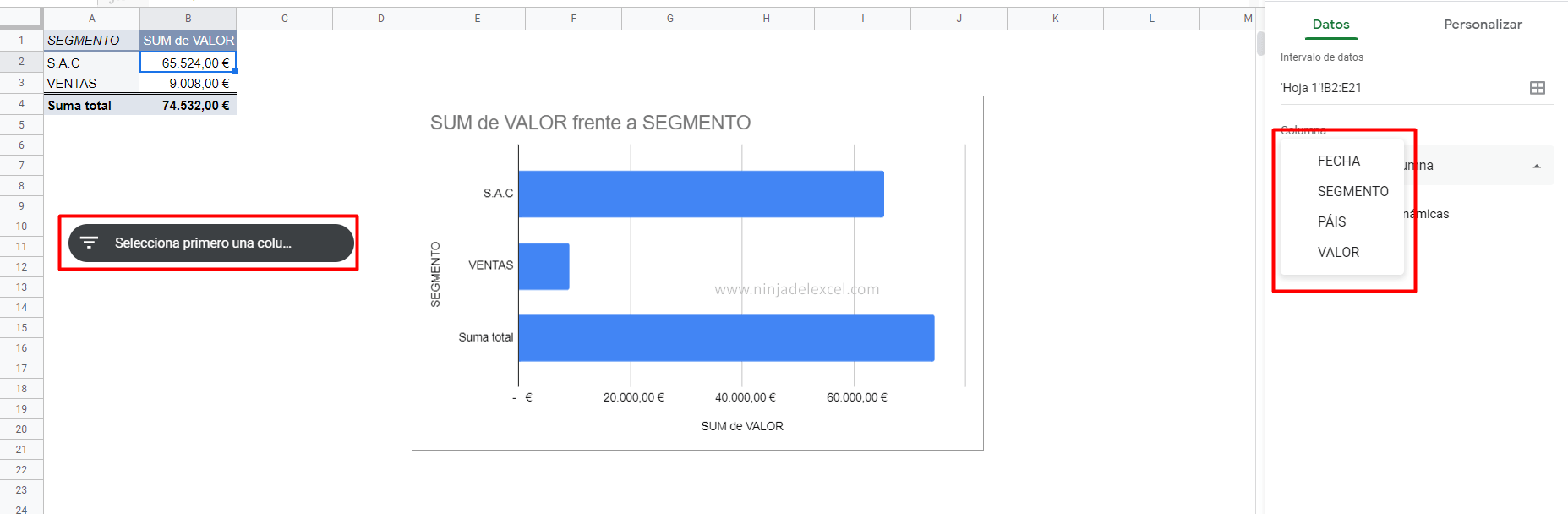
Al hacer clic en Todo, aparecen las opciones relacionadas con esa segmentación y puede elegir una o más, para que la tabla dinámica y los gráficos se moldeen automáticamente a ella:
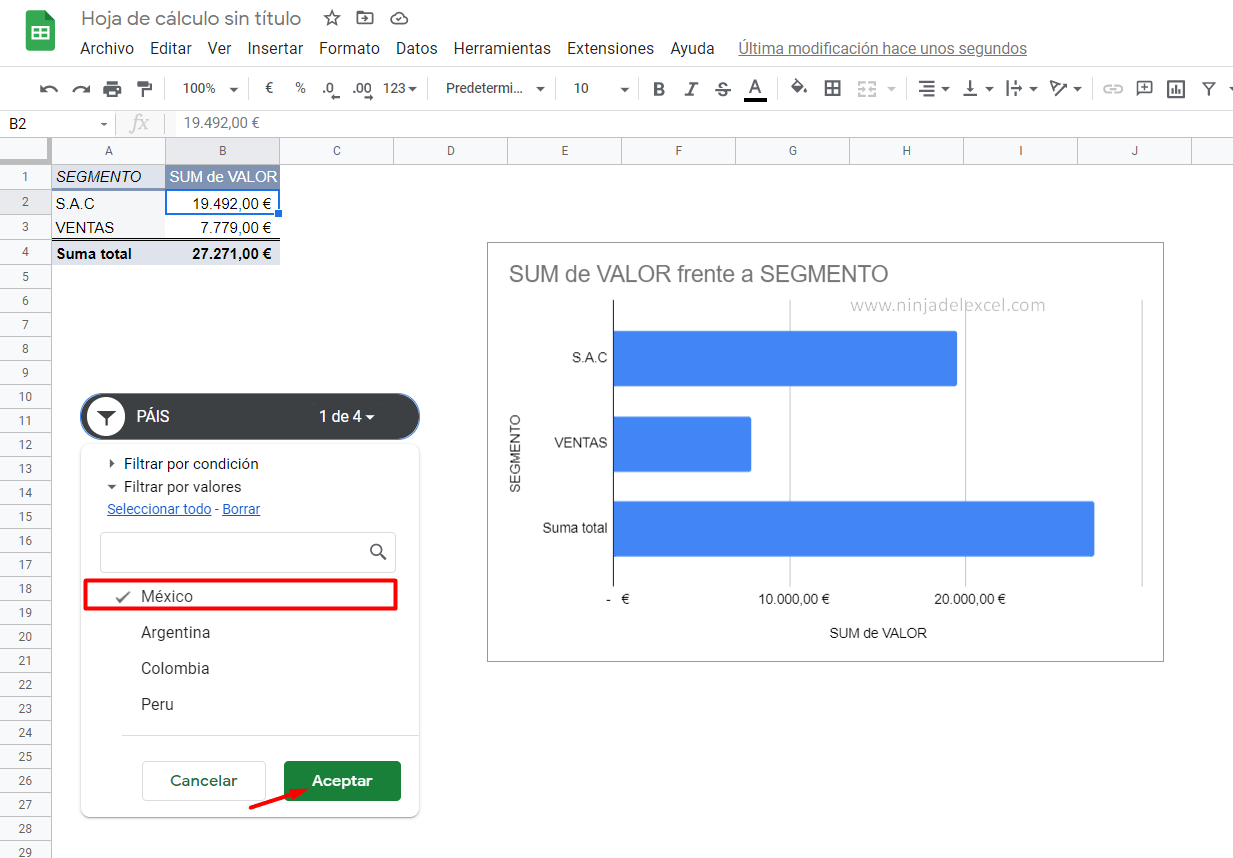
Bastante genial, ¿verdad?
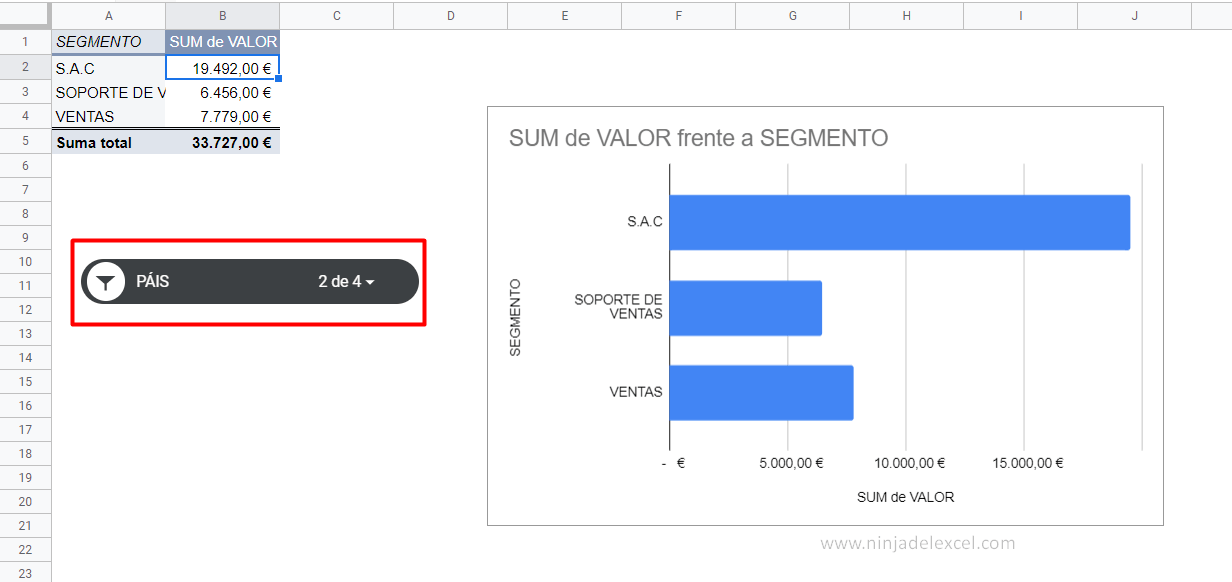
Ahora siéntase libre de agregar más segmentaciones e información para crear tableros sorprendentes.
Curso de Excel Básico, Intermedio y Avanzado:
Pronto, ¡Cursos de Excel Completo! Continúa leyendo nuestros artículos y entérate un poco más de lo que hablaremos en nuestra aulas virtuales.
 Si llegaste hasta aquí deja tu correo y te estaremos enviando novedades.
Si llegaste hasta aquí deja tu correo y te estaremos enviando novedades.
¿Qué esperas? ¡Regístrate ya!
Accede a otros tutoriales de Excel
- MAX y MIN en Google Sheets – Ninja del Excel
- Confirmar Correos Electrónicos en Google Sheets – Ninja del Excel
- Como Crear Minigráficos en Google Sheets – Ninja del Excel
- Encontrar Valores Únicos en Google Sheets – Ninja del Excel
- Colorear las Líneas en Google Sheets – Colores Alternativos – Ninja del Excel
















